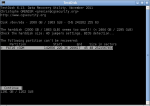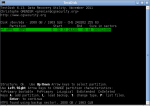Dionysos808
Lt. Commander
- Registriert
- Sep. 2008
- Beiträge
- 1.755
Hallo Experten,
ich versuche mich daran, zwei Partitionen wieder zurück zu bekommen. Leider gestaltet sich das noch schwieriger als gewöhnlich, denn die Partitionen sind mit Bitlocker verschlüsselt.
System:
Z68-Board
i5-2500K
8 GB RAM
1x Crucial m4 128 GB
1x Samsung HD103UJ 1 TB
1x Samsung HD204UI 2 TB (2 Partitionen)
Wie alles kam:
System war vollverschlüsselt (alle Schlüssel vorhanden)
Wiederherstellung eines Systemabbilds per Windows-Reparaturfunktion (nicht zum ersten Mal)
System vom 04.02.2012 wieder da
1-TB-HDD lässt sich mit dem Schlüssel öffnen
2-TB-HDD enthält zwei Partitionen, beide als RAW angezeigt
diese beiden Partitionen waren ebenfalls mit Bitlocker verschlüsselt
Versuche mit manage-bde und repair-bde schlugen fehl.
An den Partitionen wurde nichts verändert, sie sind einfach nur RAW nach der Systemwiederherstellung.
Ideen? Lösungsvorschläge?
MfG, Dionysos
Edit:
Das Schönste kommt zum Schluss: Als ich die 2-TB-HDD unter GParted angestöpselt habe, scheint das die 1-TB-HDD zerlegt zu haben. Aber so richtig! Nicht "nur" RAW, sondern Rattern. Wird jetzt gar nicht mehr erkannt.
Meine externe Platte, auf der zumindest die wichtigsten Daten gesichert waren... Ratet!
Meine letzte Rettung wäre, wenn ich die RAW-Partitionen auf der 2-TB-HDD wieder hinbekommen könnte. Immerhin habe ich ja die Schlüssel. Aber es ist wohl trotzdem hoffnungslos.
Jetzt hab' ich Kopfschmerzen...
ich versuche mich daran, zwei Partitionen wieder zurück zu bekommen. Leider gestaltet sich das noch schwieriger als gewöhnlich, denn die Partitionen sind mit Bitlocker verschlüsselt.
System:
Z68-Board
i5-2500K
8 GB RAM
1x Crucial m4 128 GB
1x Samsung HD103UJ 1 TB
1x Samsung HD204UI 2 TB (2 Partitionen)
Wie alles kam:
System war vollverschlüsselt (alle Schlüssel vorhanden)
Wiederherstellung eines Systemabbilds per Windows-Reparaturfunktion (nicht zum ersten Mal)
System vom 04.02.2012 wieder da
1-TB-HDD lässt sich mit dem Schlüssel öffnen
2-TB-HDD enthält zwei Partitionen, beide als RAW angezeigt
diese beiden Partitionen waren ebenfalls mit Bitlocker verschlüsselt
Versuche mit manage-bde und repair-bde schlugen fehl.
An den Partitionen wurde nichts verändert, sie sind einfach nur RAW nach der Systemwiederherstellung.
Ideen? Lösungsvorschläge?
MfG, Dionysos
Edit:
Das Schönste kommt zum Schluss: Als ich die 2-TB-HDD unter GParted angestöpselt habe, scheint das die 1-TB-HDD zerlegt zu haben. Aber so richtig! Nicht "nur" RAW, sondern Rattern. Wird jetzt gar nicht mehr erkannt.
Meine externe Platte, auf der zumindest die wichtigsten Daten gesichert waren... Ratet!
Meine letzte Rettung wäre, wenn ich die RAW-Partitionen auf der 2-TB-HDD wieder hinbekommen könnte. Immerhin habe ich ja die Schlüssel. Aber es ist wohl trotzdem hoffnungslos.
Jetzt hab' ich Kopfschmerzen...
Zuletzt bearbeitet: